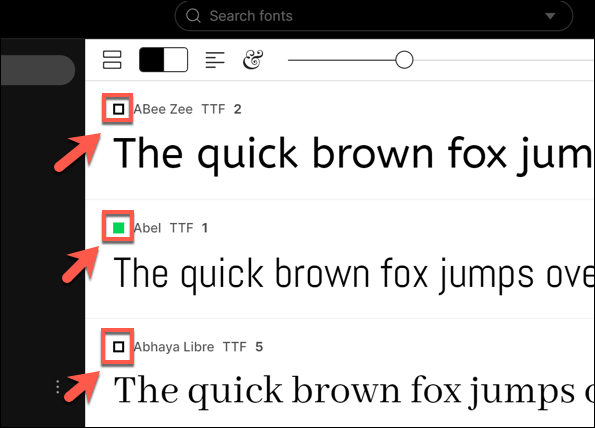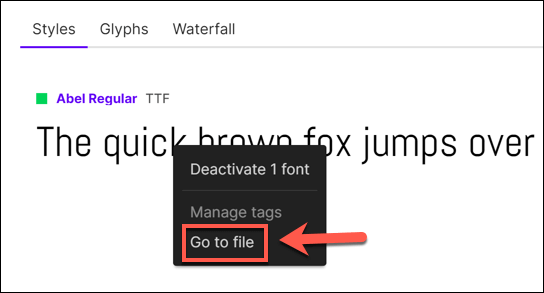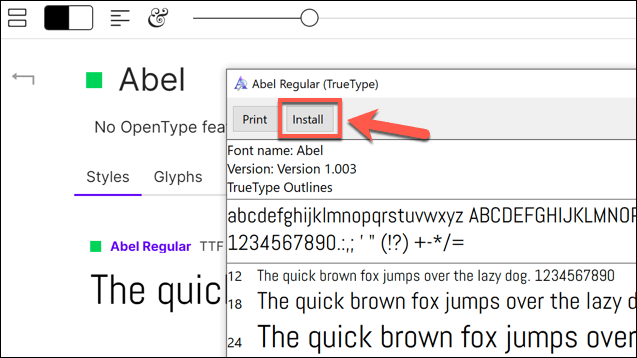यदि आप स्टैंड-आउट टेक्स्ट के साथ एक नया दस्तावेज़ बनाना चाहते हैं, तो आप एक नया फ़ॉन्ट स्थापित करने के बारे में सोचना चाह सकते हैं। इन्हें मुफ्त में, फ़ॉन्ट सेट के भाग के रूप में, या खरीद के लिए ऑनलाइन पाया जा सकता है। यदि आप चाहते हैं कि अन्य लोग इन फोंट को देखें, तो आपको उन्हें स्थिर फ़ाइलों में उपयोग करने की आवश्यकता होगी, जैसे कि पीडीएफ़ या चित्र। अन्यथा, आपको स्वयं फॉन्ट की आपूर्ति करने की आवश्यकता होगी।
आप कई तरीकों से विंडोज 10 पर फोंट स्थापित कर सकते हैं। आप ऑनलाइन स्रोतों से मैन्युअल रूप से फोंट डाउनलोड और इंस्टॉल कर सकते हैं, आप सीधे Microsoft स्टोर का उपयोग करके फोंट स्थापित कर सकते हैं, या आप के लिए फोंट स्थापित करने के लिए तीसरे पक्ष के फ़ॉन्ट प्रबंधकों का उपयोग कर सकते हैं। यदि आप जानना चाहते हैं कि विंडोज 10 पर फोंट कैसे स्थापित करें, तो यहां आपको क्या करना होगा।
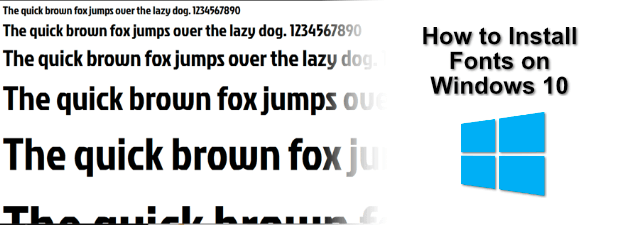
नई विंडोज 10 फ़ॉन्ट्स कहां ढूंढें
मुफ्त फ़ॉन्ट डाउनलोड के लिए कई ऑनलाइन स्रोत उपलब्ध हैं। उदाहरण के लिए, आप Google फ़ॉन्ट्स संग्रह से मुक्त फोंट डाउनलोड कर सकते हैं, जहां एक हजार से अधिक फोंट उपलब्ध हैं।
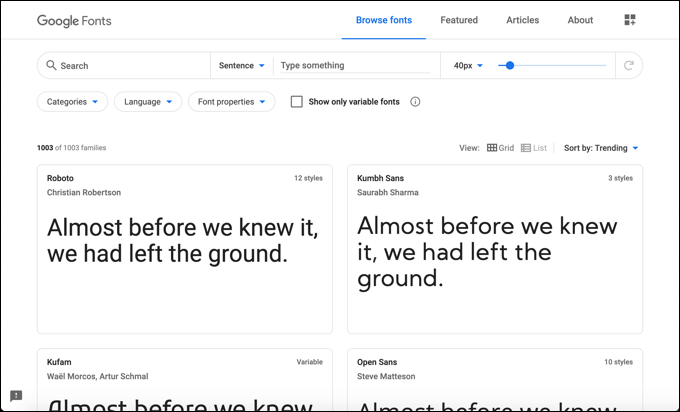
मुफ्त फ़ॉन्ट के अन्य ऑनलाइन स्रोतों में शामिल हैं फ़ॉन्ट गिलहरी और शहरी फ़ॉन्ट्स, लेकिन यह संपूर्ण सूची से बहुत दूर है। आप निशुल्क FontStruct सेवा का उपयोग करके भी कर सकते थे। चाहे आप किसी मौजूदा फ़ॉन्ट को डाउनलोड कर रहे हों या अपना स्वयं का बना रहे हों, फ़ॉन्ट फ़ाइल स्वयं TTFया OTFफ़ाइल स्वरूपों में होगी।
if आप एक फ़ोटोशॉप उपयोगकर्ता हैं, आप अपने एडोब क्रिएटिव क्लाउड सदस्यता का उपयोग कर सकते हैं और उस सेवा के माध्यम से फोंट डाउनलोड कर सकते हैं। आप Microsoft स्टोर का उपयोग करके सीधे विंडोज 10 पर फोंट भी स्थापित कर सकते हैं।
विंडोज 10 में फ़ॉन्ट स्थापित करें विंडोज फ़ॉन्ट व्यूअर का उपयोग कर
यदि आपने एक डाउनलोड किया है एक ऑनलाइन स्रोत से उपयुक्त टीटीएफ या ओटीएफ फ़ॉन्ट फ़ाइल, आप इसे कई तरीकों से स्थापित कर सकते हैं। पहली विधि फ़ॉन्ट फ़ाइल को देखकर ही है। विंडो आपको एक फ़ॉन्ट का पूर्वावलोकन करने और Windows फ़ॉन्ट व्यूअरका उपयोग करके इसे स्थापित करने की अनुमति देगा।
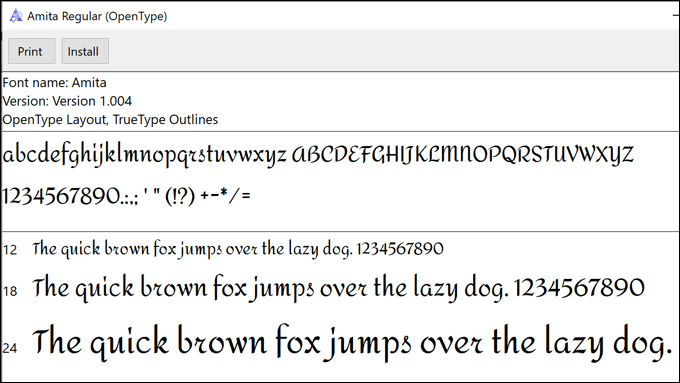
यह वाक्य के साथ उपयोग किए जा रहे फ़ॉन्ट को दर्शाता है, आलसी कुत्ते के ऊपर त्वरित भूरा लोमड़ी कूदता है, जिसमें वर्णमाला का हर अक्षर होता है। 0-9 और कुछ विराम चिह्नों (जैसे अर्धविराम) को भी दिखाया गया है, जिससे आप फॉन्ट डिज़ाइन को पूर्ण रूप से देख सकते हैं।
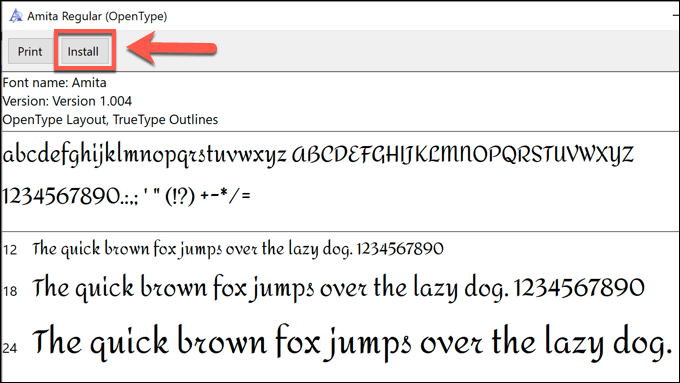
कुछ क्षणों के बाद, आपका नया फ़ॉन्ट आपके पीसी पर अन्य सॉफ़्टवेयर में उपयोग करने के लिए उपलब्ध होगा।
विंडोज 10 में फ़ॉन्ट स्थापित करें। सिस्टम फॉन्ट फोल्डर का उपयोग करना
यदि आप एक ही बार में कई फोंट स्थापित कर रहे हैं, तो विंडोज फॉन्ट व्यूअर का उपयोग करके फोंट स्थापित करना एक धीमी, समय लेने वाली प्रक्रिया होगी। इसके बजाय, आप सीधे फोंट (C: \ Windows \ फ़ॉन्ट्स) के लिए विंडोज सिस्टम फ़ोल्डर में कॉपी करके फोंट को मैन्युअल रूप से स्थापित कर सकते हैं।
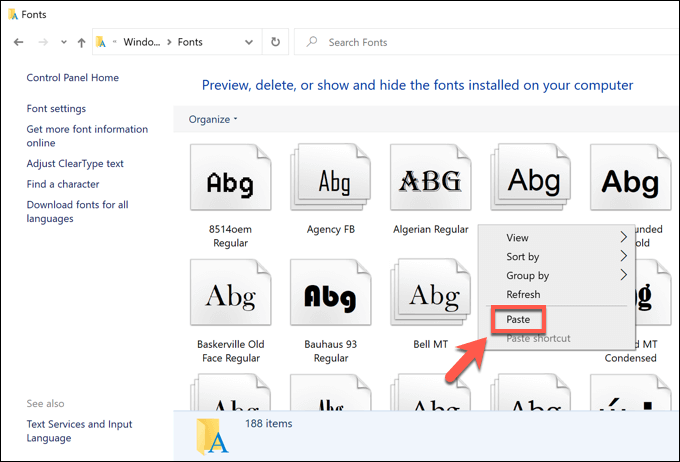
एक बार फ़ाइलें कॉपी या जगह में स्थानांतरित कर रहे हैं, फोंट अपने अन्य क्षुधा और विंडोज सॉफ्टवेयर स्थापित में उपलब्ध हो जाएगा। हालाँकि, फोंट को देखने में सक्षम होने के लिए आपको किसी भी खुले ऐप को पुनः आरंभ करने की आवश्यकता हो सकती है।
विंडोज सेटिंग्स में फोंट स्थापित करें विंडोज सेटिंग्स का उपयोग करना
यदि आप ' विंडोज 10 पर फोंट स्थापित करने के लिए संघर्ष कर रहे हैं जो आपने ऊपर विधि का उपयोग करके ऑनलाइन डाउनलोड किया है, आप उन्हें विंडोज सेटिंग्समें फ़ॉन्ट्समेनू में ड्रैग-एंड-ड्रॉप कर सकते हैं।
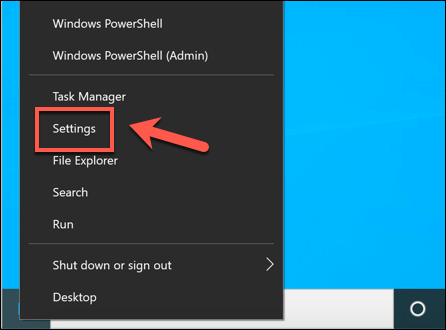
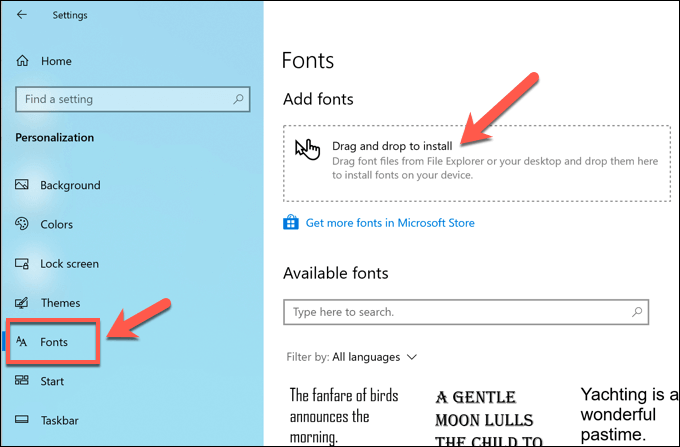 आंकड़ा>
आंकड़ा>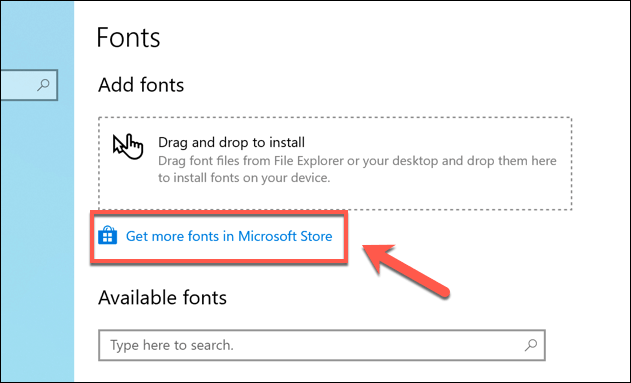
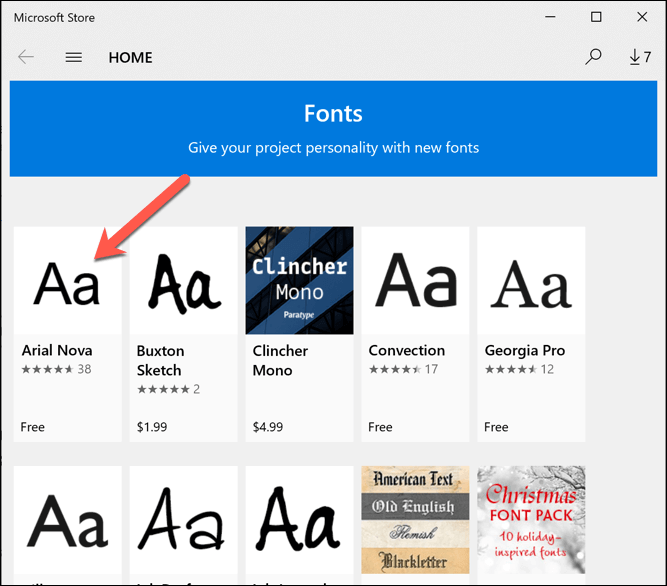
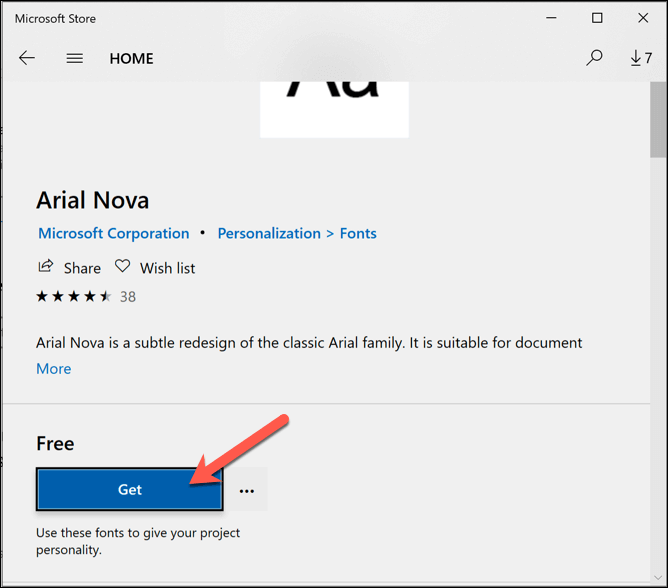
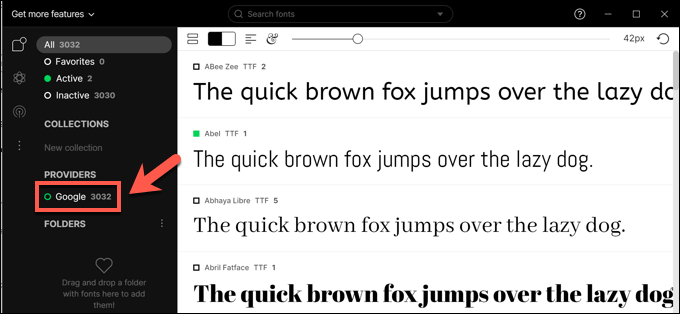 ol start = "2">
ol start = "2">